win11系统卡死怎么办 win11电脑死机的解决方法
更新时间:2023-04-07 14:03:05作者:zheng
有些用户在使用win11的时候发现电脑突然死机了,这可能是因为电脑的驱动出现了bug,导致电脑卡死,今天小编教大家怎么解决win11系统卡死,操作很简单,大家跟着我的方法来操作吧。
方法如下:
1、当我们遇到win11卡死严重时,首先需要先进入安全模式当中。
2、进入安全模式后进入设置,然后点击左侧的“应用”。
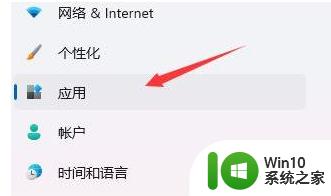
3、此时我们找到“应用和功能”选项。
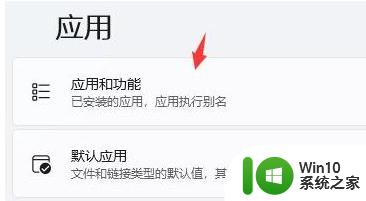
4、我们将排序改为安装日期,依次卸载掉上一次使用时安装的应用。
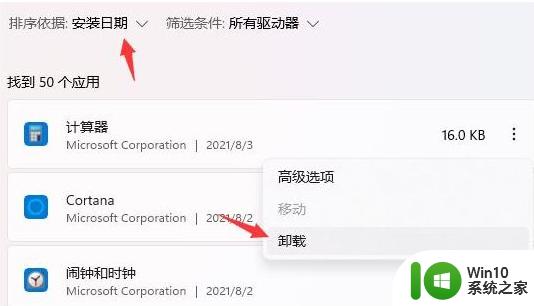
5、卸载完成后回到设置页面,我们搜索并打开“设备管理器”。
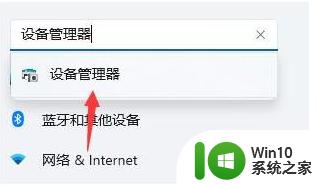
6、最后卸载上一次使用时安装的驱动程序即可。
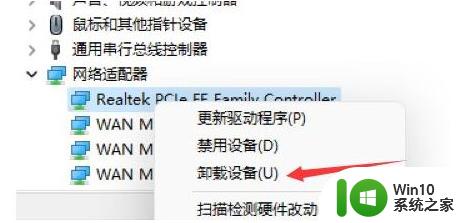
以上就是win11电脑死机的解决方法的全部内容,如果有遇到这种情况,那么你就可以根据小编的操作来进行解决,非常的简单快速,一步到位。
win11系统卡死怎么办 win11电脑死机的解决方法相关教程
- Win11系统死机黑屏怎么办 如何解决Win11系统频繁死机的问题
- win11卡死了按啥都按不动的解决教程 win11电脑卡死怎么办
- Win11系统explorer频繁卡死解决方案 Win11系统explorer频繁卡死如何解决
- win11开机卡死的解决方法 win11如何解决开机卡死
- win11电脑开机黑屏卡死怎么办 win11卡死黑屏怎么办
- win11文件夹卡死的解决方法 win11打开文件夹死机怎么修复
- win11任务栏频繁卡死的解决方法 win11任务栏老是卡死怎么办
- win11电脑死机重启 Win11开机后桌面卡死怎么办
- windows11系统死机频繁如何解决 win11系统频繁死机怎么办
- win11卡死解决方法 win11经常卡死怎么办
- win11右键文件夹卡死的解决方法 win11右键文件卡死怎么修复
- win11系统开启hyper-v卡死如何解决 Win11开启hyper-v后电脑卡死怎么办
- win11系统启动explorer.exe无响应怎么解决 Win11系统启动时explorer.exe停止工作如何处理
- win11显卡控制面板不见了如何找回 win11显卡控制面板丢失怎么办
- win11安卓子系统更新到1.8.32836.0版本 可以调用gpu独立显卡 Win11安卓子系统1.8.32836.0版本GPU独立显卡支持
- Win11电脑中服务器时间与本地时间不一致如何处理 Win11电脑服务器时间与本地时间不同怎么办
win11系统教程推荐
- 1 win11安卓子系统更新到1.8.32836.0版本 可以调用gpu独立显卡 Win11安卓子系统1.8.32836.0版本GPU独立显卡支持
- 2 Win11电脑中服务器时间与本地时间不一致如何处理 Win11电脑服务器时间与本地时间不同怎么办
- 3 win11系统禁用笔记本自带键盘的有效方法 如何在win11系统下禁用笔记本自带键盘
- 4 升级Win11 22000.588时提示“不满足系统要求”如何解决 Win11 22000.588系统要求不满足怎么办
- 5 预览体验计划win11更新不了如何解决 Win11更新失败怎么办
- 6 Win11系统蓝屏显示你的电脑遇到问题需要重新启动如何解决 Win11系统蓝屏显示如何定位和解决问题
- 7 win11自动修复提示无法修复你的电脑srttrail.txt如何解决 Win11自动修复提示srttrail.txt无法修复解决方法
- 8 开启tpm还是显示不支持win11系统如何解决 如何在不支持Win11系统的设备上开启TPM功能
- 9 华硕笔记本升级win11错误代码0xC1900101或0x80070002的解决方法 华硕笔记本win11升级失败解决方法
- 10 win11玩游戏老是弹出输入法解决方法 Win11玩游戏输入法弹出怎么办
win11系统推荐
- 1 win11系统下载纯净版iso镜像文件
- 2 windows11正式版安装包下载地址v2023.10
- 3 windows11中文版下载地址v2023.08
- 4 win11预览版2023.08中文iso镜像下载v2023.08
- 5 windows11 2023.07 beta版iso镜像下载v2023.07
- 6 windows11 2023.06正式版iso镜像下载v2023.06
- 7 win11安卓子系统Windows Subsystem For Android离线下载
- 8 游戏专用Ghost win11 64位智能装机版
- 9 中关村win11 64位中文版镜像
- 10 戴尔笔记本专用win11 64位 最新官方版